Über
In diesem Artikel werden wir Skype in Ubuntu Linux installieren. Skype ist eine proprietäre Telekommunikationsanwendung, die sich auf die Bereitstellung von Video-Chats und Sprachanrufen zwischen Computern, Tablets, Mobilgeräten, den Konsolen Xbox One und Xbox Series X/S sowie Smartwatches über das Internet spezialisiert hat. Skype bietet auch Instant Messaging-Dienste an. Benutzer können Text, Video, Audio und Bilder übertragen. Skype erlaubt Videokonferenzanrufe.
Hauptmerkmale:
- Audio- und HD-Videoanrufe – Erleben Sie kristallklares Audio und HD-Video in Einzel- oder Gruppenanrufen – jetzt auch mit Anrufreaktionen.
- Smart Messaging – Reagieren Sie sofort mit lustigen Reaktionen auf jede Nachricht oder verwenden Sie @Erwähnungen, um die Aufmerksamkeit von jemandem zu erregen.
- Bildschirmfreigabe – Teilen Sie ganz einfach Präsentationen, Urlaubsfotos oder alles auf Ihrem Bildschirm während eines Anrufs mit integrierter Bildschirmfreigabe.
- Anrufaufzeichnung und Live-Untertitel – Zeichnen Sie Skype-Anrufe auf, um besondere Momente festzuhalten, wichtige Entscheidungen zu notieren und Live-Untertitel zu verwenden, um die gesprochenen Worte zu lesen.
- Telefone anrufen – Erreichen Sie Freunde, die nicht online sind, mit erschwinglichen internationalen Anruftarifen zu Mobil- und Festnetzanschlüssen.
- Private Konversationen – Halten Sie Ihre sensiblen Konversationen mit branchenüblicher Ende-zu-Ende-Verschlüsselung privat.
Artikelinhalt:
- Wie installiere ich Skype auf Ubuntu Linux?
- Wie deinstalliere ich Skype unter Ubuntu Linux?
- Wie aktualisiere ich Skype?
- Schnelles Video-Tutorial
- Schlussfolgerung
- Einfache Zoom-Installation (neueste Version) auf Ubuntu In Terminal
Wie installiere ich Skype unter Ubuntu Linux?
Skype über das Terminal installieren:
Der einfachste Weg, Skype zu installieren, ist die Verwendung des Snap-Paketmanagers. Snap ist ein Softwarepaketierungs- und Bereitstellungssystem, das von Canonical für Betriebssysteme entwickelt wurde, die den Linux-Kernel verwenden (wie in unserem Beispiel Ubuntu). Die Pakete namens snaps und das Tool zu ihrer Verwendung, snapd, funktionieren mit einer Reihe von Linux-Distributionen und ermöglichen Upstream-Softwareentwicklern, ihre Anwendungen direkt an Benutzer zu verteilen.
# How to install Skype on Ubuntu 21.04 Linux ?
$ sudo snap install skype
Code language: PHP (php)Nachdem Sie auf den Abschluss der Installation gewartet haben, können Sie Skype über die GUI starten oder einfach skype eingeben im Terminal.
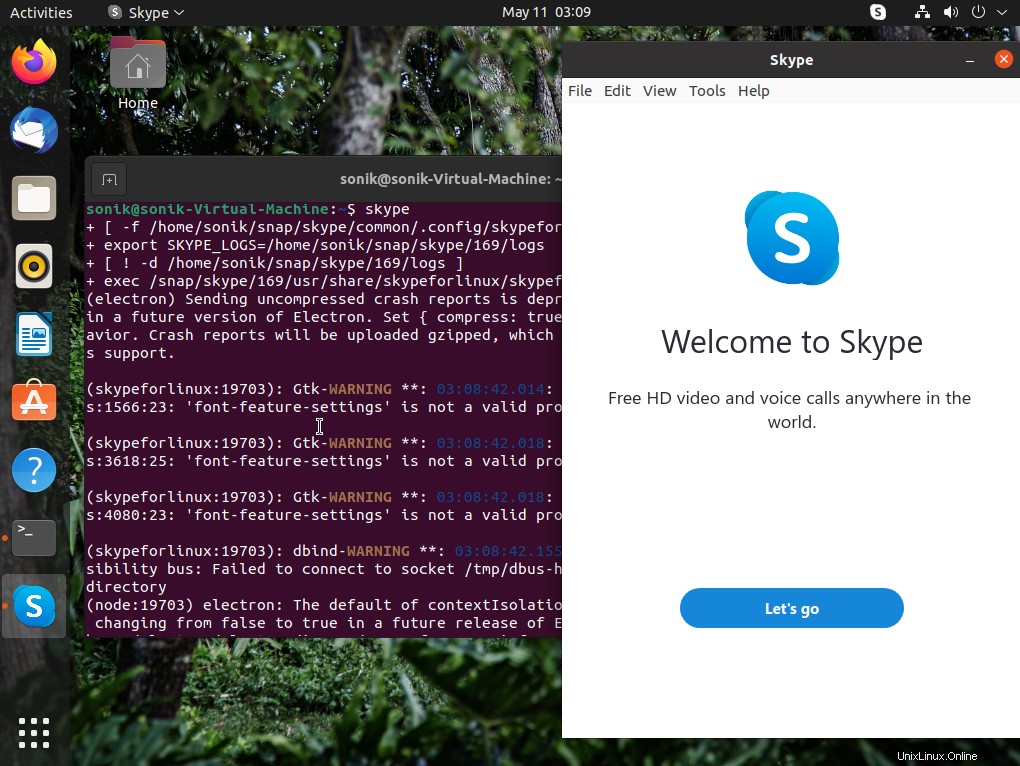
Die andere Möglichkeit besteht darin, die grafische Benutzeroberfläche wie in den folgenden Screenshots in 2 Schritten zu verwenden:
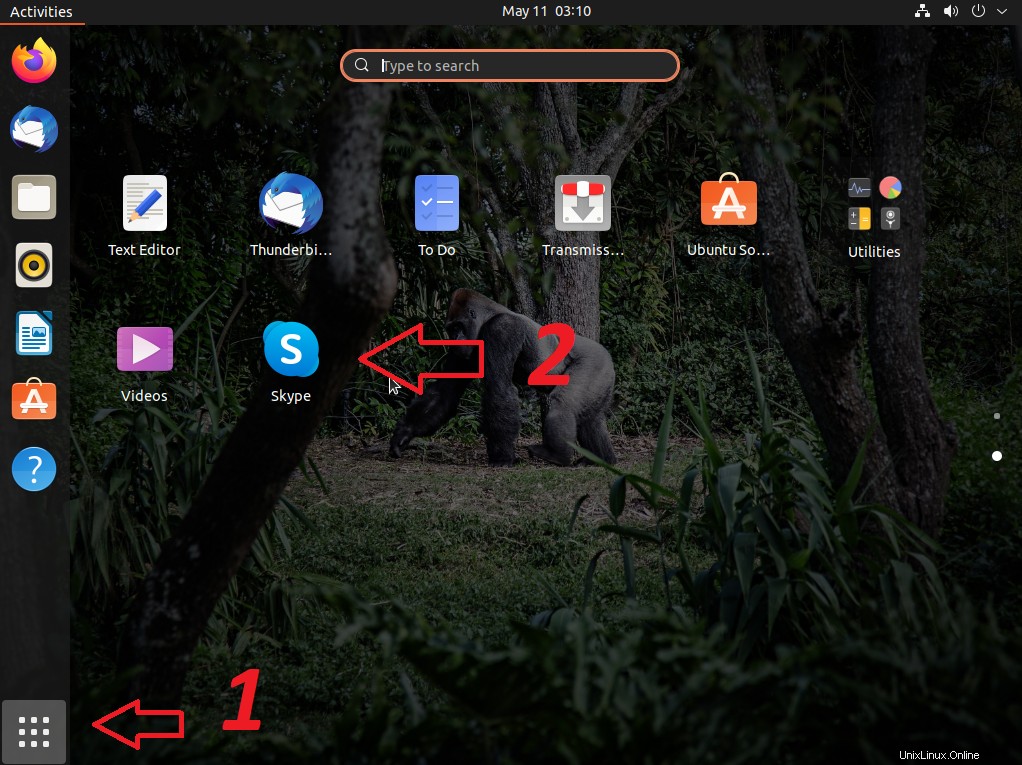
Skype mit apt installieren:
Skype ist über das offizielle Microsoft Apt verfügbar Lagerstätten. Apt ist eine kostenlose Software-Benutzeroberfläche, die mit Kernbibliotheken arbeitet, um die Installation und Entfernung von Software auf Debian, Ubuntu und verwandten Linux-Distributionen zu handhaben. Führen Sie zur Installation die folgenden Schritte aus:
# How to install skype on Ubuntu 21.04 using apt ?
$ wget https://go.skype.com/skypeforlinux-64.deb
$ sudo apt install ./skypeforlinux-64.deb
Code language: PHP (php)Jetzt kann Skype wie im vorigen Beispiel genauso mit Terminal und GUI gestartet werden.
Wie deinstalliere ich Skype unter Ubuntu Linux?
Wenn Sie den Snap-Paketmanager verwendet haben, verwenden Sie den folgenden Befehl:
# Remove Skype using snap on Ubuntu 21.04
$ sudo snap remove skype
Code language: PHP (php)Wenn Sie den apt-Paketmanager verwendet haben, verwenden Sie das folgende Beispiel:
# Remove Skype using apt on Ubuntu 21.04
$ sudo apt remove skype
Code language: PHP (php)Wie aktualisiere ich Skype?
In den beiden Beispielen wird Skype ganz normal mit apt update aktualisiert.
Schnelles Video-Tutorial
Schlussfolgerung
In diesem Artikel haben wir zwei einfache Möglichkeiten zur Installation von Skype unter Ubuntu 21.04 Linux geprüft.
- Ein weiterer Artikel, der Sie interessieren könnte, ist Easy Zoom Install (Latest Version) On Ubuntu In Terminal.
———————————————————————————————————————
Wir hoffen, dass Ihnen dieser Artikel gefallen hat. Wenn dem so ist, bewerten Sie diese Seite bitte mit den Sternen unten und abonnieren Sie unseren YouTube-Kanal oder folgen Sie uns auf Twitter.